Одной из самых популярных функций Snapchat является Snapchat Story, где пользователи могут публиковать свои снимки, которые сохраняются в течение 24 часов. Люди обычно публикуют фотографии еды, домашних животных или фотографии со своих вечеринок, а временный характер Snapchat Stories — большая часть опыта Snapchat. Тем не менее, многие снимки стоит сохранить.

Эта статья покажет вам, как легко настроить приложение Snapchat на автоматическое сохранение ваших историй Snapchat.
Оглавление
Автоматическое сохранение историй Snapchat на вашем смартфоне
Само собой разумеется, что вы можете сохранить все свои истории Snapchat вручную. Вы можете загрузить их через само приложение или просто сделать обычный снимок экрана после того, как вы их опубликовали.
Но об этом можно легко забыть, и гораздо удобнее, если ваши истории загружаются автоматически, как только вы их публикуете. К счастью, в Snapchat есть функция, позволяющая всем пользователям делать это.
Вот как вы можете использовать приложение Snapchat для автоматического сохранения ваших историй:


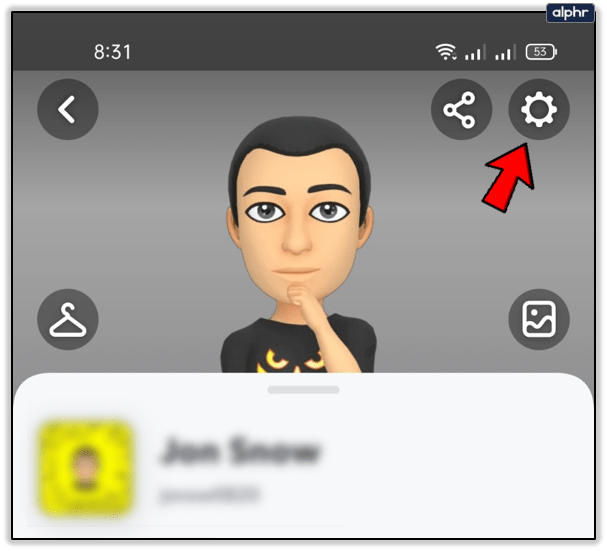

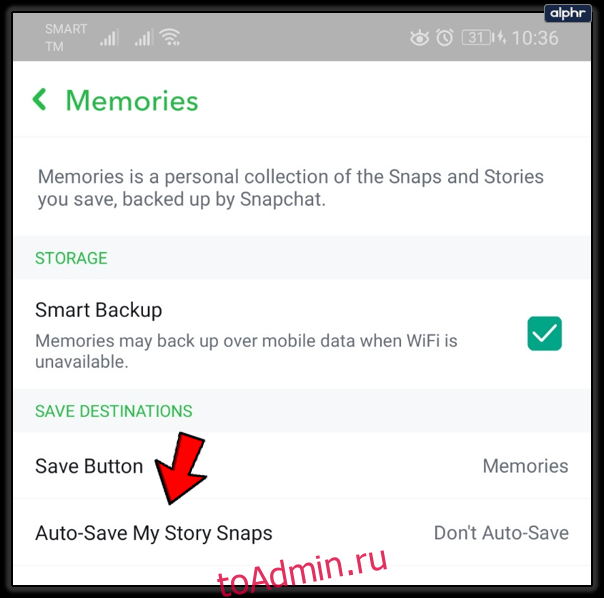

Если вы хотите сохранить свои истории Snapchat на свой смартфон, ваша работа еще не закончена — вам также нужно нажать на кнопку «Сохранить», расположенную на вкладке СОХРАНИТЬ НАЗНАЧЕНИЯ.

Оттуда выберите, где вы хотите, чтобы ваши истории Snapchat автоматически сохранялись. Вы можете выбрать «Воспоминания», «Фотопленка» или и то, и другое.

Snapchat Memories — это функция, которая позволяет пользователям сохранять свои фотографии и видео на потом. Это в основном работает как функция архива историй в Instagram, а это означает, что вы сможете просматривать свои предыдущие снимки в любое время из приложения. Вы также можете отправить эти снимки или загрузить их позже из воспоминаний.
Лучше всего выбрать «Воспоминания и фотопленка», так как ваши снимки будут храниться как в приложении, так и на вашем телефоне, и вы сможете просматривать или отправлять их в любое время. Но если вы хотите сохранять свои Story Snaps только на своем смартфоне, выберите «Только фотопленка». Очевидно, что это займет место на вашем устройстве.
Удаление снимков из вашей истории Snapchat
Сохранение историй Snapchat полезно по многим причинам, но иногда вместо этого вы хотите удалить некоторые из них. Если вы разместили неправильную фотографию или передумали после того, как ваша история была загружена, вам нужно знать, как ее удалить.
Следующие шаги покажут вам, как вы можете легко снять свою Story Snap:

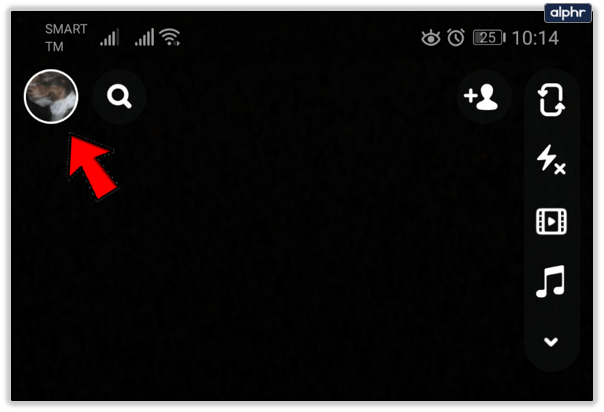



Если вы хотите сохранить свой Snap перед его удалением, все, что вам нужно сделать, это нажать на опцию «Сохранить». Эта опция находится рядом со значком корзины.
Чтобы полностью удалить снап из ваших воспоминаний, вот что вам нужно сделать:





После того, как вы выполните последний шаг, ваш Snap будет полностью удален из ваших воспоминаний Snapchat.
Что вам нужно знать, как пользователю Snapchat, так это то, что вы не можете удалить Snap после того, как отправили его. По состоянию на февраль 2017 года вы не можете удалить отправленные снимки, даже если вы удалите свою учетную запись Snapchat. Имея это в виду, будьте осторожны с тем, кому вы отправляете свои снимки и что вы решите опубликовать.
Наслаждайтесь снимками
Snapchat становится намного интереснее, если вы знаете, как использовать все функции, которые он предлагает.
Поскольку Snapchat всегда добавляет что-то новое в свои новые обновления, убедитесь, что вы всегда в курсе их программного обеспечения. Вы не пропустите новые интересные функции.

